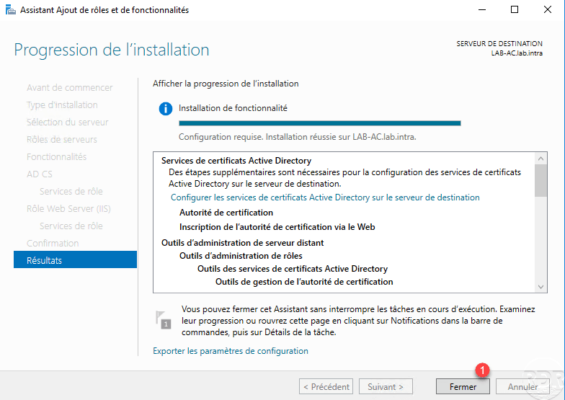Installieren der AD CS-Rolle
Starten Sie im Server-Manager den Installationsassistenten, indem Sie auf Funktionsrollen hinzufügen 1 klicken.
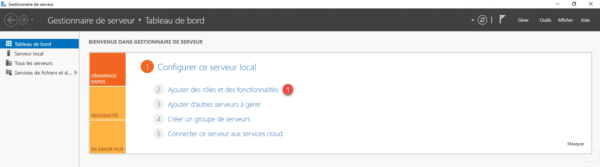
Klicken Sie beim Starten des Assistenten auf Weiter 1.
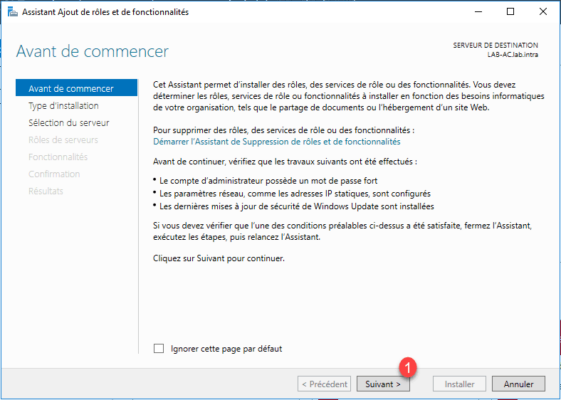
Wählen Sie die Option „Installation basierend auf einer Rolle oder Funktionalität“ 1 und klicken Sie dann auf „Weiter“ 2.
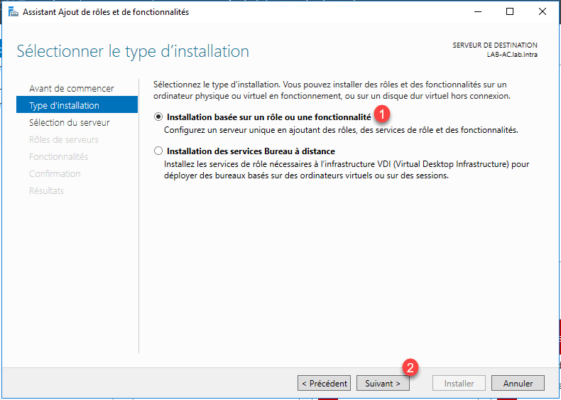
Wählen Sie den Server 1 aus, auf dem die Installation der AD CS-Rolle durchgeführt werden soll und klicken Sie auf Weiter 2.
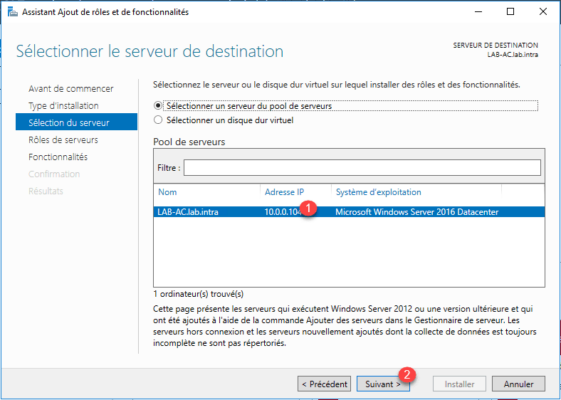
Aktivieren Sie das Kontrollkästchen für die Rolle „Active Directory-Zertifikatserver 1“.
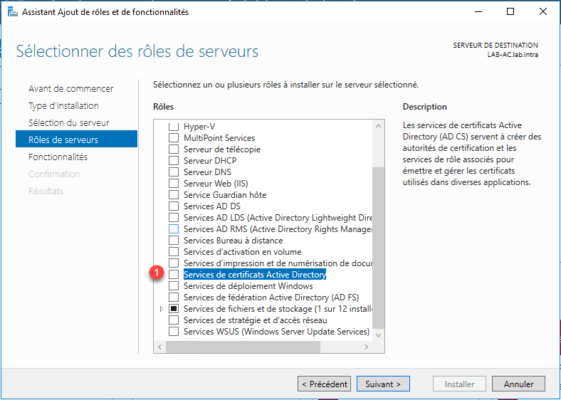
Klicken Sie auf Funktionen hinzufügen 1, um Verwaltungstools hinzuzufügen.
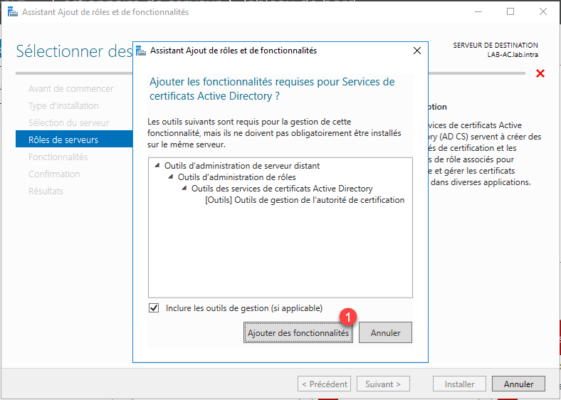
Klicken Sie bei ausgewählter AD CS-Rolle auf Weiter 1.
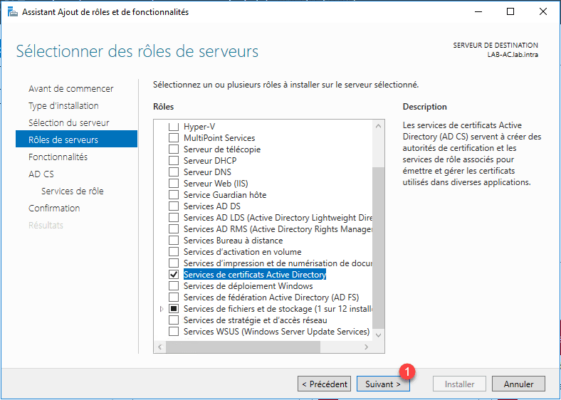
Überspringen Sie die Funktionsliste, indem Sie auf Weiter 1 klicken.
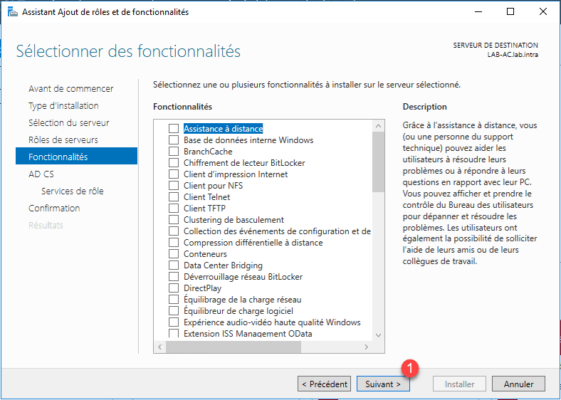
Eine Zusammenfassung der AD CS-Rolle wird angezeigt. Klicken Sie auf Weiter 1.
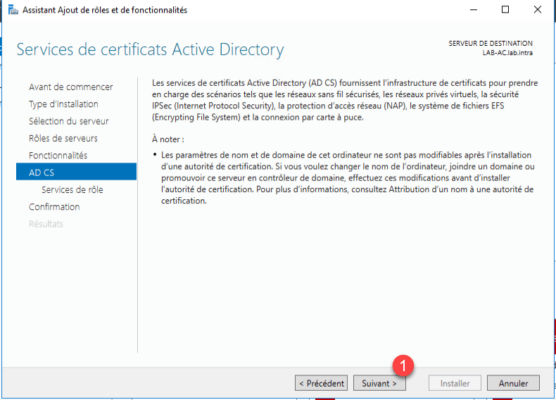
Überprüfen Sie die Dienste „Zertifizierungsstellen“ 1 und „Zertifizierungsstellenregistrierung über Web“ 2 und klicken Sie dann auf „Weiter“ 3.
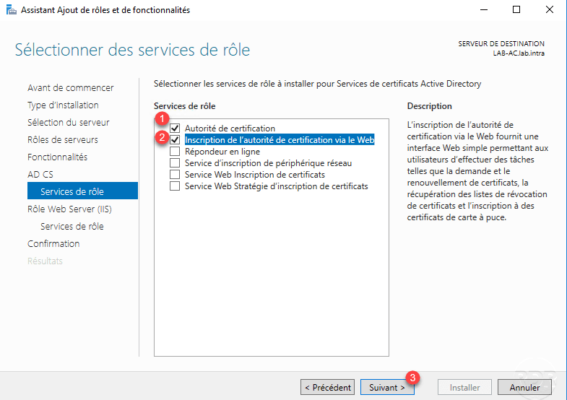
Mit dem Zertifizierungsstellendienst können wir Zertifikate erstellen. Durch die Registrierung über das Internet kann der Benutzer Zertifikate über eine grafische Oberfläche in einem Browser anfordern.
Die Webregistrierung basiert auf der IIS-Rolle. Klicken Sie auf Weiter 1, um die Zusammenfassung der IIS-Rolle zu überspringen.
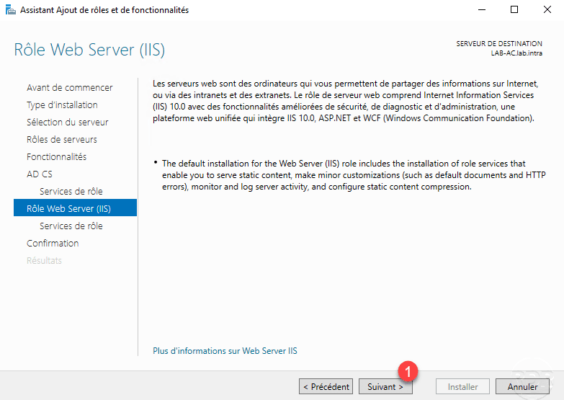
Klicken Sie auf Weiter 1, um die Dienste zu validieren, die für IIS installiert werden.
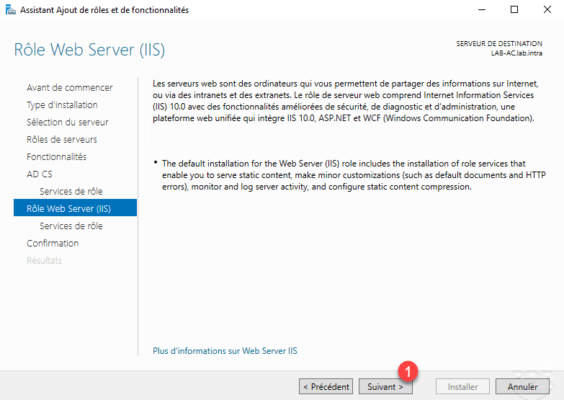
Bestätigen Sie die Installation, indem Sie auf „Installieren 1“ klicken.
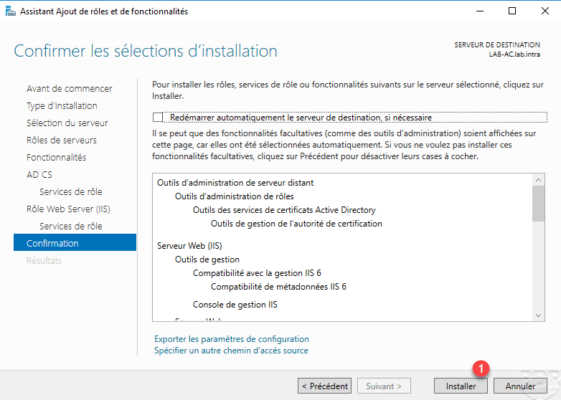
Warten Sie während der Installation…
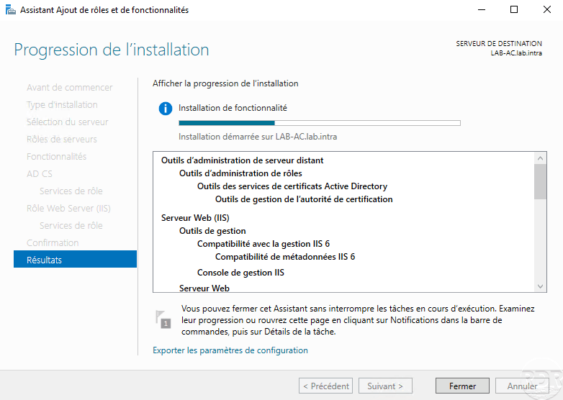
Sobald die Installation abgeschlossen ist, beenden Sie den Assistenten, indem Sie auf Schließen 1 klicken.